Annuncio pubblicitario
Devi dividere un file di grandi dimensioni in blocchi? Questi strumenti ti aiuteranno a fare proprio questo.
Ci sono più modi che mai trasferire file di grandi dimensioni 5 modi per trasferire file da un computer a un altroDevi trasferire file da un PC a un altro? Ecco come farlo in modo rapido e semplice, utilizzando sia hardware che software. Leggi di più da un sistema all'altro. Tuttavia, a volte è più conveniente scomporlo in parti più piccole e poi fonderlo nuovamente a destinazione.
Vari strumenti diversi ti aiuteranno a eseguire questa operazione e scegliere quello giusto dipende dalle tue esigenze. Stai cercando un'utilità leggera che può eseguito da un'unità USB 7+ fantastici giochi che puoi eseguire da una chiavetta USBIn pochi minuti, puoi caricare un'unità flash con tanti fantastici giochi da tenere in tasca. E puoi riprodurli su qualsiasi PC, in qualsiasi momento - ecco come. Leggi di più senza installazione? O preferiresti un programma più approfondito che offra un controllo più rigoroso sul processo?
Le applicazioni di seguito ti daranno alcune diverse opzioni che dovrebbero soddisfare la maggior parte dei casi di utilizzo. Scegli quello più adatto e avrai il tuo file di grandi dimensioni diviso in blocchi gestibili in pochissimo tempo.
1. HJ Split [Non più disponibile]
HJ Split è stata a lungo l'utilità di riferimento per suddividere e unire file di grandi dimensioni Le 5 migliori app gratuite per unire o dividere i file videoNon è necessario un editor video di fascia alta per dividere e unire i file video. Ecco le migliori app che puoi utilizzare per fare questo semplice lavoro. Leggi di più . È gratuito e può essere eseguito come EXE senza la necessità di un processo di installazione, il che lo rende particolarmente conveniente se si passa da un sistema all'altro.
Lo strumento è incredibilmente semplice da usare. All'avvio, vedrai un'opzione etichettata Diviso sul menu.
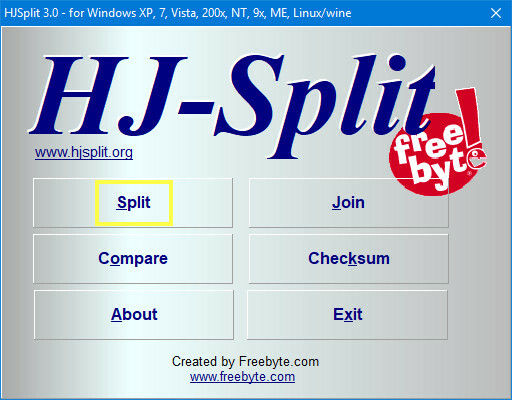
Questo ti porterà al menu Split, che è di nuovo molto semplice. C'e 'un Ingresso campo in cui è possibile selezionare il file che si desidera suddividere e un Produzione campo in cui è possibile specificare la cartella in cui finirà. C'è anche un Dividi la dimensione del file opzione in cui è possibile personalizzare la dimensione dei blocchi.
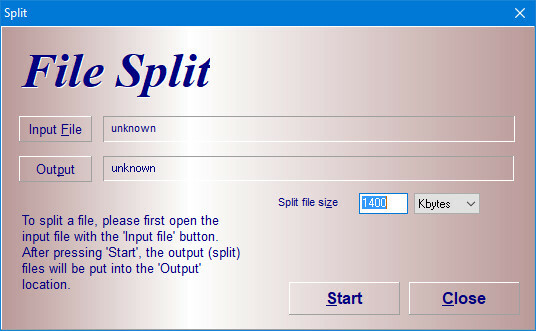
Clic Inizio e inizierà il processo di scissione. Quindi, devi semplicemente selezionare il Aderire opzione dal menu principale per rimontarlo.
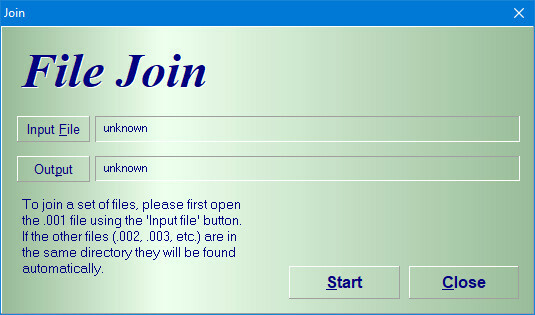
Lo sviluppatore dell'utilità, Freebyte, offre anche uno strumento chiamato HP Join. Ha un ingombro ancora più piccolo, utile quando devi solo riassemblare i file, piuttosto che dividerli I 5 migliori strumenti di fusione e splitter audio per file MP3Se è necessario dividere o unire i file audio, questi strumenti gratuiti di divisione audio e fusione audio sono più che sufficienti per il lavoro. Leggi di più .
GSplit è un'utilità freeware sulla stessa linea di HJ Split, ma offre alcune opzioni di personalizzazione più approfondite. Ad esempio, i file possono essere suddivisi in blocchi di una determinata dimensione, una particolare quantità di blocchi o divisi in dimensioni calcolate automaticamente dal programma per la massima efficienza dello spazio di archiviazione.
C'è anche la possibilità di creare un piccolo eseguibile autonomo che unisce tutti i pezzi di un file insieme quando necessario, senza la necessità del programma GSplit. Ciò è particolarmente utile se stai dividendo i file e poi condividendoli con altri utenti.
L'interfaccia è sostanzialmente simile a HJ Split ma con più opzioni.
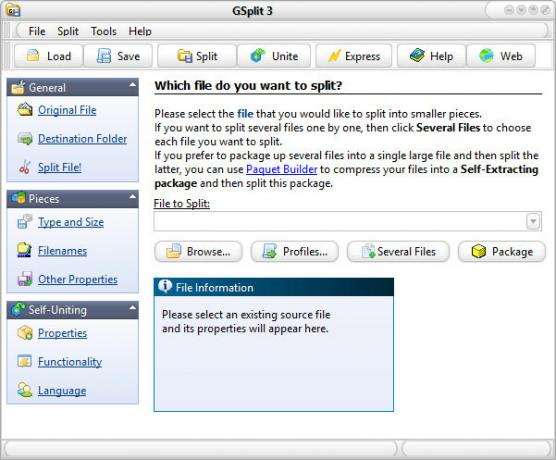
Il primo passo è usare il Navigare pulsante sotto il File da dividere campo per selezionare il file desiderato. Quindi, fai clic su La cartella di destinazione nel Generale menu per impostare il punto in cui si desidera suddividere i file.
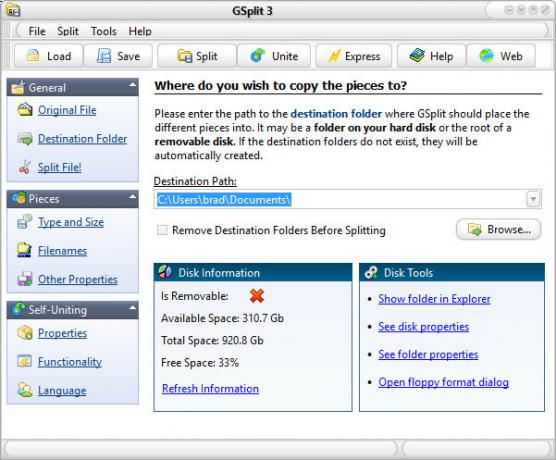
Questa schermata si spiega da sola: basta scegliere la destinazione preferita. Quindi, fai clic su Dividi file! per finalizzare le tue impostazioni.
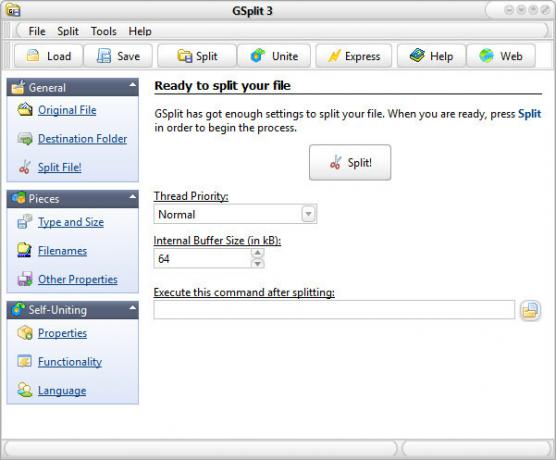
Qui, puoi semplicemente fare clic Diviso! per iniziare il processo. Naturalmente, se si desidera personalizzare la dimensione dei file divisi o sfruttare la funzionalità di fusione automatica sopra descritta, è possibile consultare pezzi e Self-Uniting opzioni nel menu a sinistra.
Non è insolito dover unire o dividere un file PDF e uno strumento di suddivisione dei file per scopi generici non è la soluzione migliore per il lavoro. PDFsam consente agli utenti di armeggiare con i loro PDF Come creare, unire, dividere e marcare documenti PDF su un MacNon pagare per il software PDF! Converti documenti, unisci o dividi PDF e annota e firma moduli gratuitamente sul tuo Mac. Leggi di più in vari modi, quindi è una buona utility avere a portata di mano se lavori spesso con questi documenti.
La versione base del programma è gratuita e contiene tutte le funzionalità di base necessarie per una semplice fusione di divisione. Sono disponibili versioni avanzate e Visual che offrono funzionalità avanzate, ma richiedono una licenza a pagamento.
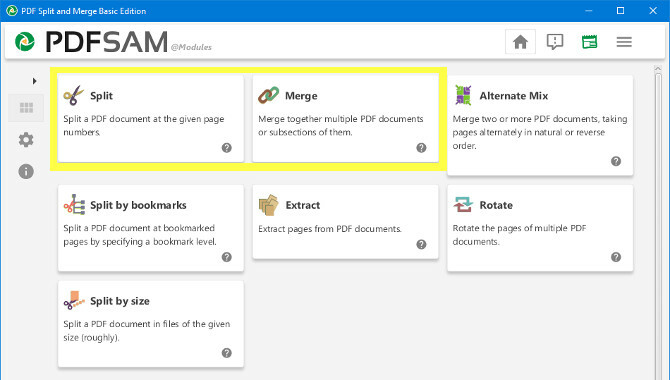
Diviso e Merge sono le due funzioni di base di PDFsam, con le altre opzioni che offrono variazioni minori su questa funzionalità. Entrambi funzionano allo stesso modo.
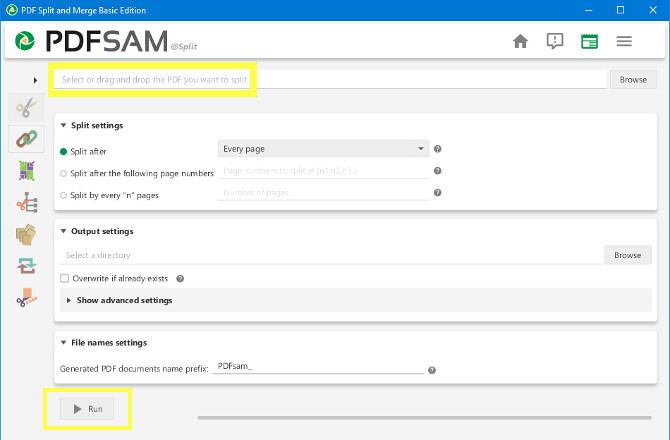
Per dividere un PDF, gli utenti devono trascinare e rilasciare il file nella casella evidenziata nella parte superiore dello schermo. Quindi, possono apportare tutte le modifiche necessarie alle impostazioni seguenti e fare clic su Correre pulsante per avviare il processo.
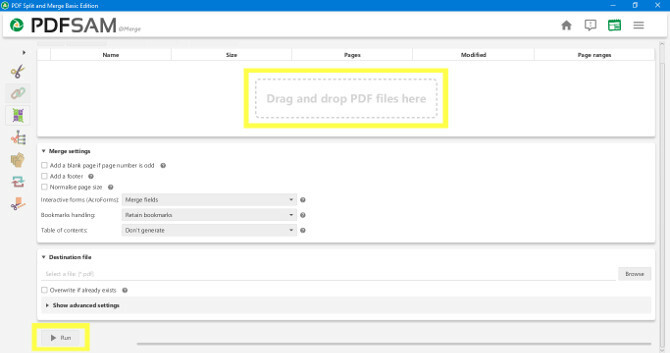
Per unire, si tratta di eliminare più file nell'area in alto, specificando quindi come devono essere raccolti. Ancora una volta, il Correre pulsante avvia il processo.
La popolare utility di compressione è anche in grado di dividere i file in parti, purché tu sappia dove cercare.
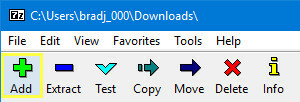
Innanzitutto, crea un archivio normalmente con Inserisci pulsante.
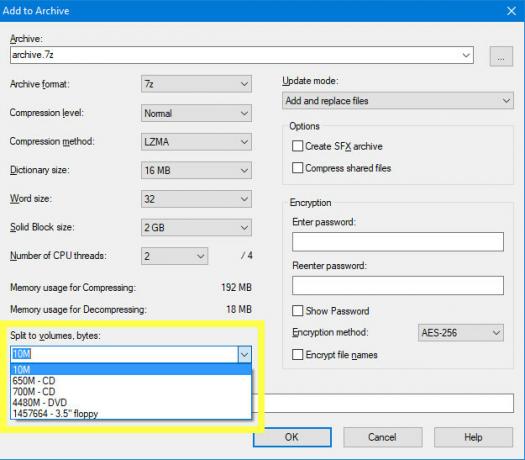
Sul Aggiungi all'archivio schermo, utilizzare il Dividi in volumi, byte campo per specificare la dimensione desiderata per i blocchi. Il menu a discesa offre alcune opzioni, ma puoi digitare una dimensione specifica se hai bisogno di qualcosa di più su misura. Clic ok e il tuo file sarà compresso I 3 migliori software di compressione ed estrazione di fileDevi comprimere un file di grandi dimensioni? Non mancano le app per la compressione e l'archiviazione dei file per Windows. Ma quale cerniera per file è la migliore per te? Ecco le nostre tre migliori scelte. Leggi di più nelle sue parti componenti. Quando devi riunirli di nuovo insieme, assicurati di iniziare con il primo della serie.
Il momento giusto per dividere
Gli strumenti sopra dovrebbero aiutarti a gestire la maggior parte degli scenari quando potresti dover dividere un file. Tuttavia, vale la pena ricordare che i servizi di trasferimento di file online hanno fatto molta strada negli ultimi anni.
Potresti essere in grado di farlo invia un file di grandi dimensioni 4 migliori app per la condivisione immediata di file di grandi dimensioniCon queste app, condividere file di grandi dimensioni con qualcuno in una frazione di secondo sarà la cosa più semplice che tu abbia mai fatto. Leggi di più su Internet senza dividerlo in anticipo. Servizi come WeTransfer e Send Anywhere forniscono metodi semplici e affidabili per ottenere file di dimensioni superiori a 1 GB dove devono andare. A volte, dividere un file è la risposta giusta, ma assicurati di essere a conoscenza di tutte le opzioni disponibili!
Hai una domanda su una delle utility in questo articolo? O hai un altro strumento che vuoi consigliare? In entrambi i casi, perché non partecipare alla conversazione nella sezione commenti qui sotto?
Crediti immagine: OBprod / Shutterstock
Scrittore inglese attualmente residente negli Stati Uniti. Trovami su Twitter tramite @radjonze.


